キャンセル連絡があった際の対応方法
更新
★個別でキャンセルの連絡があった場合、キャンセル者の情報を個別で変更する必要があります。
アクション管理機能を利用して、キャンセルに必要な一連のアクションを設定・保存しておくことで、設定漏れを防ぐことができます。
<イメージ>
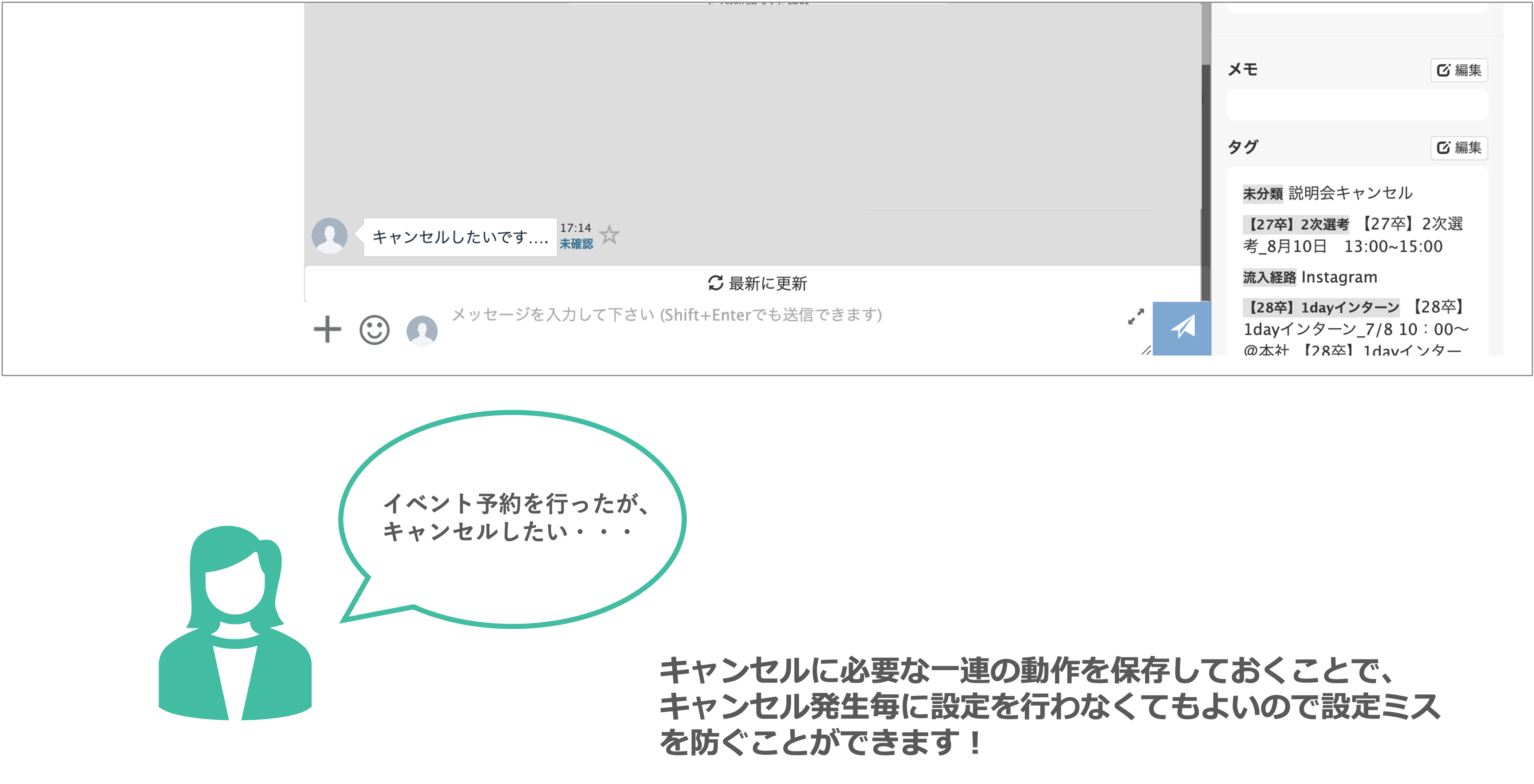
必要なアクションを保存する
★キャンセルが発生したときの一連の動作を保存する方法を解説します。
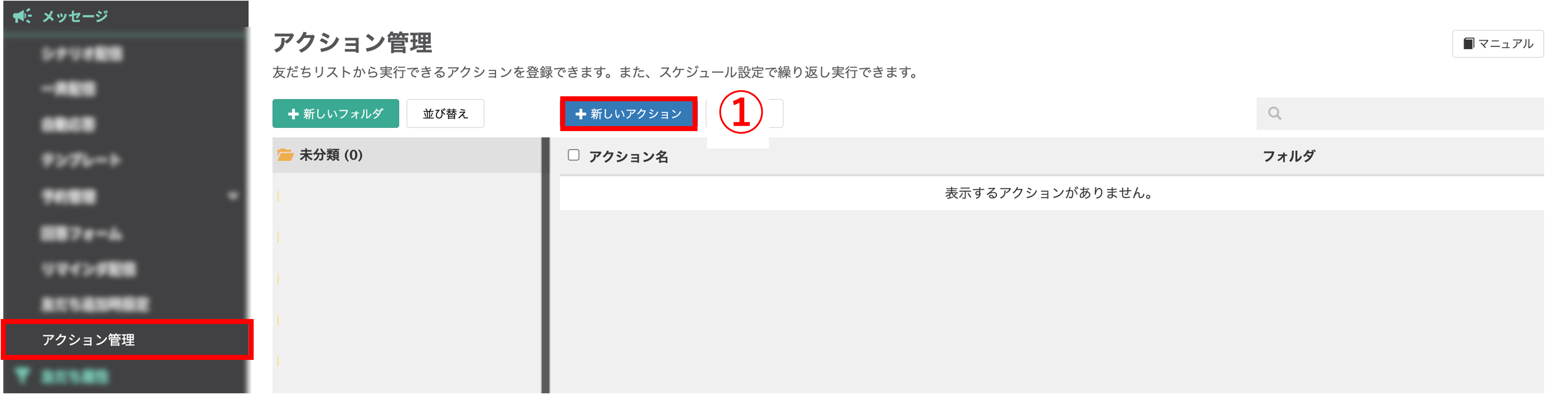
左メニュー「メッセージ」>「アクション管理」ボタンをクリックします。
①〔+新しいアクション〕ボタンをクリックします。
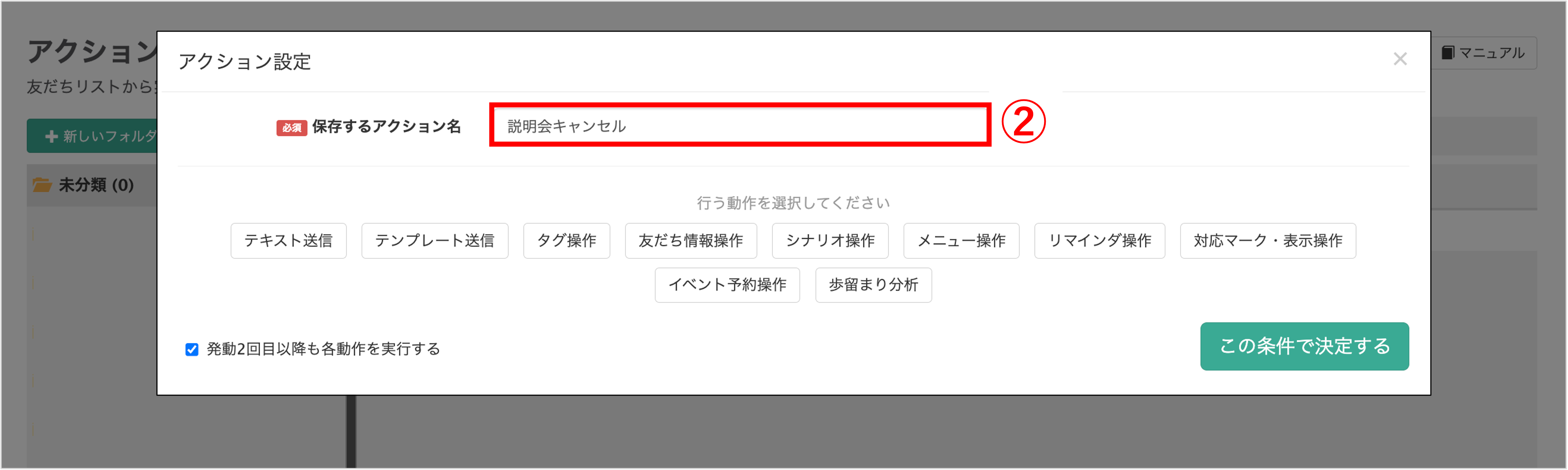
②『保存するアクション名』を入力します。
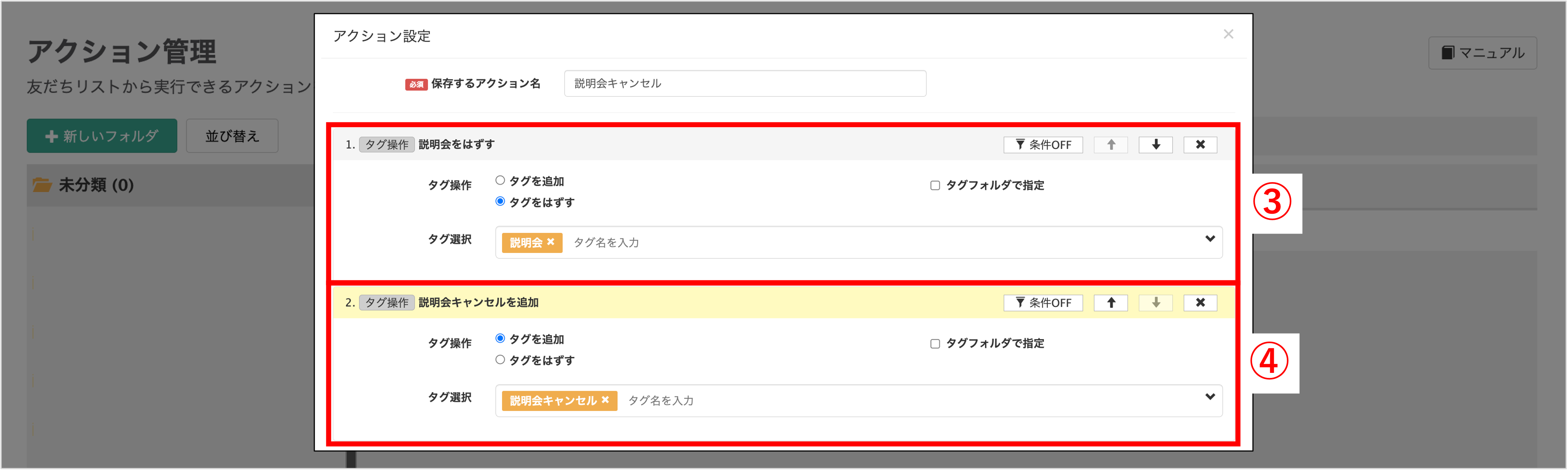
③『タグ操作』でイベントのすべての日程タグを選択し【タグをはずす】設定にします。
※イベント日程をタグフォルダで作成している場合は、上の図のように『タグフォルダで指定』にチェックにしてフォルダを選択してください。
④『タグ操作』で『イベントキャンセル』タグを【タグを追加】する設定にします。
※タグ名入力窓に新しく登録したいタグ名を入れるとタグを登録することができます。
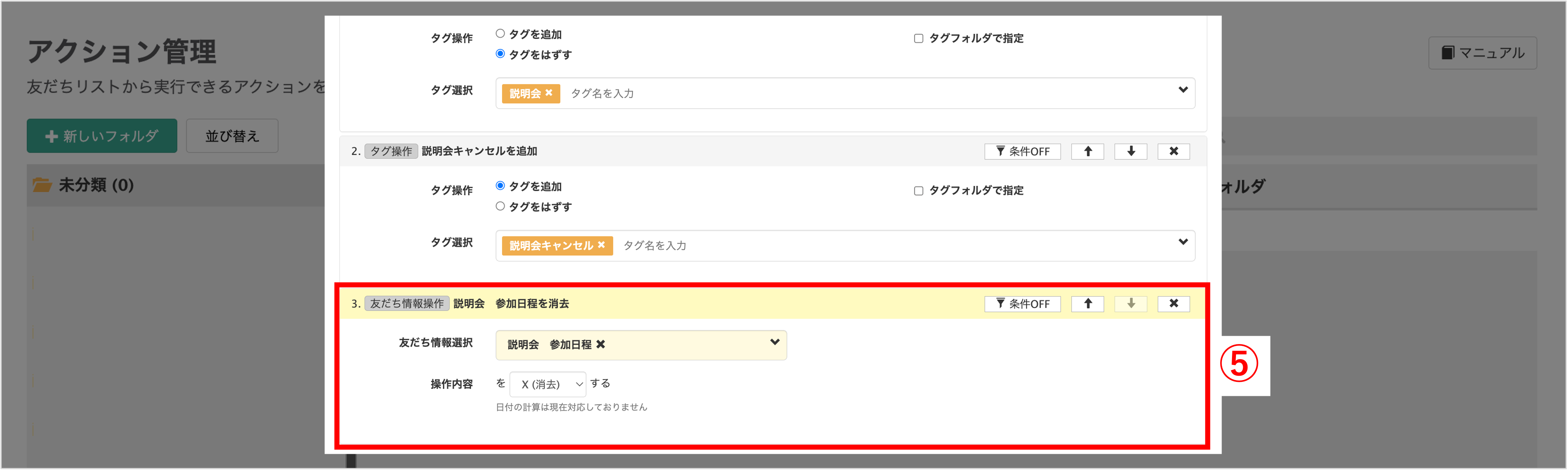
⑤『友だち情報操作』でイベント日程の友だち情報を選択、【×(消去)】にします。
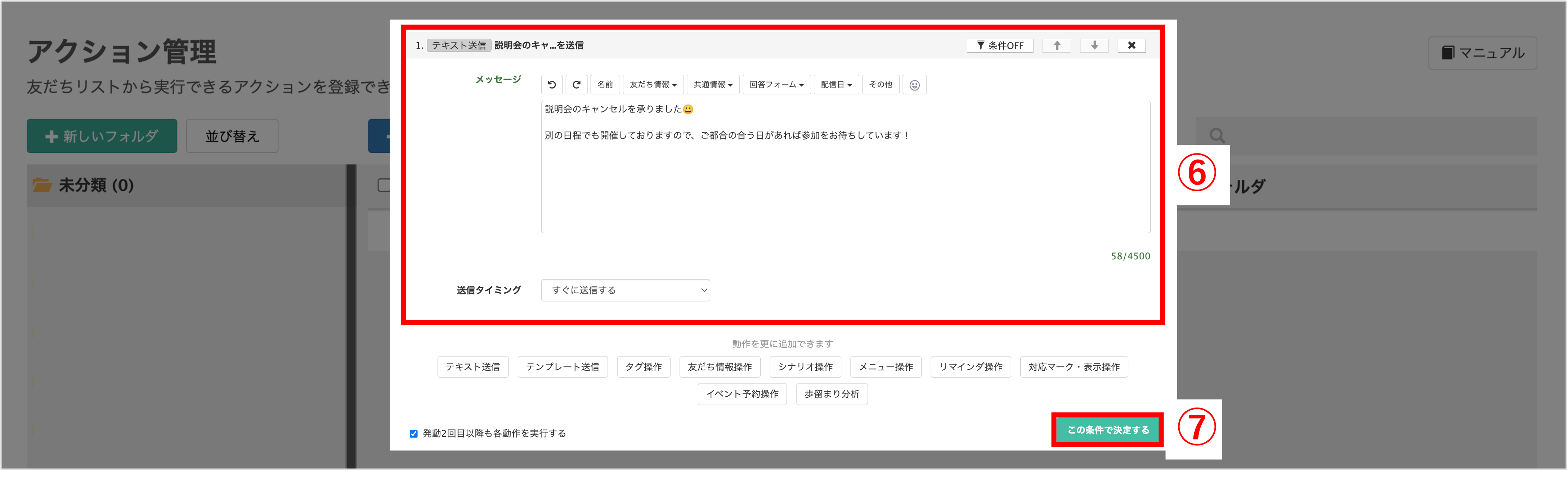
⑥『テキスト送信』でキャンセル受付時のメッセージを入力します。
⑦〔この条件で決定する〕ボタンをクリックします。
一括でキャンセルの操作行う方法
★複数の友だちへに対してキャンセルを一括で行う方法を解説します。
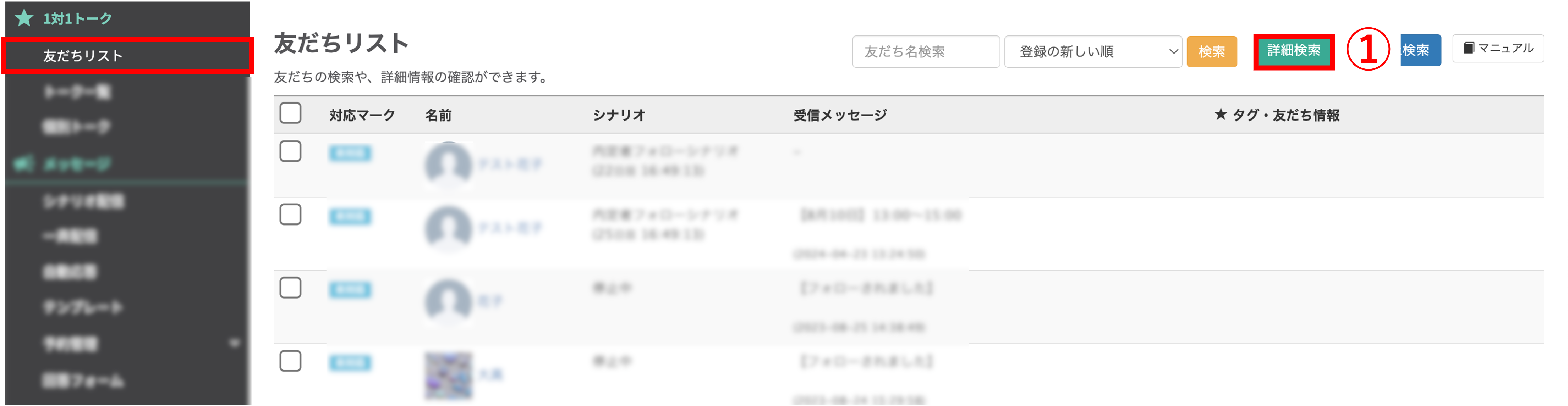
左メニュー「1対1トーク」>「友だちリスト」をクリックします。
①〔詳細検索〕ボタンをクリックします。
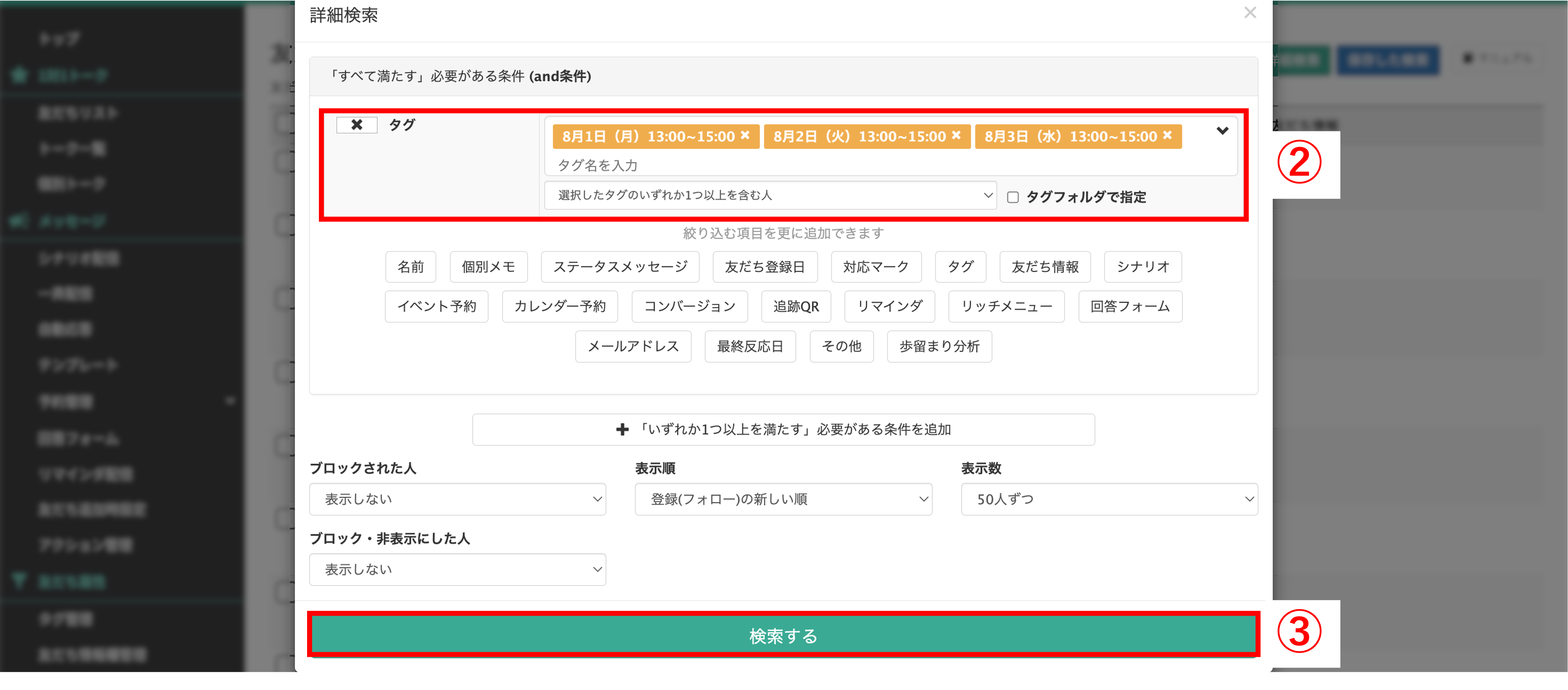
②『タグ』もしくは『友だち情報』からイベント参加者を絞り込みます。
③〔検索〕ボタンをクリックします。
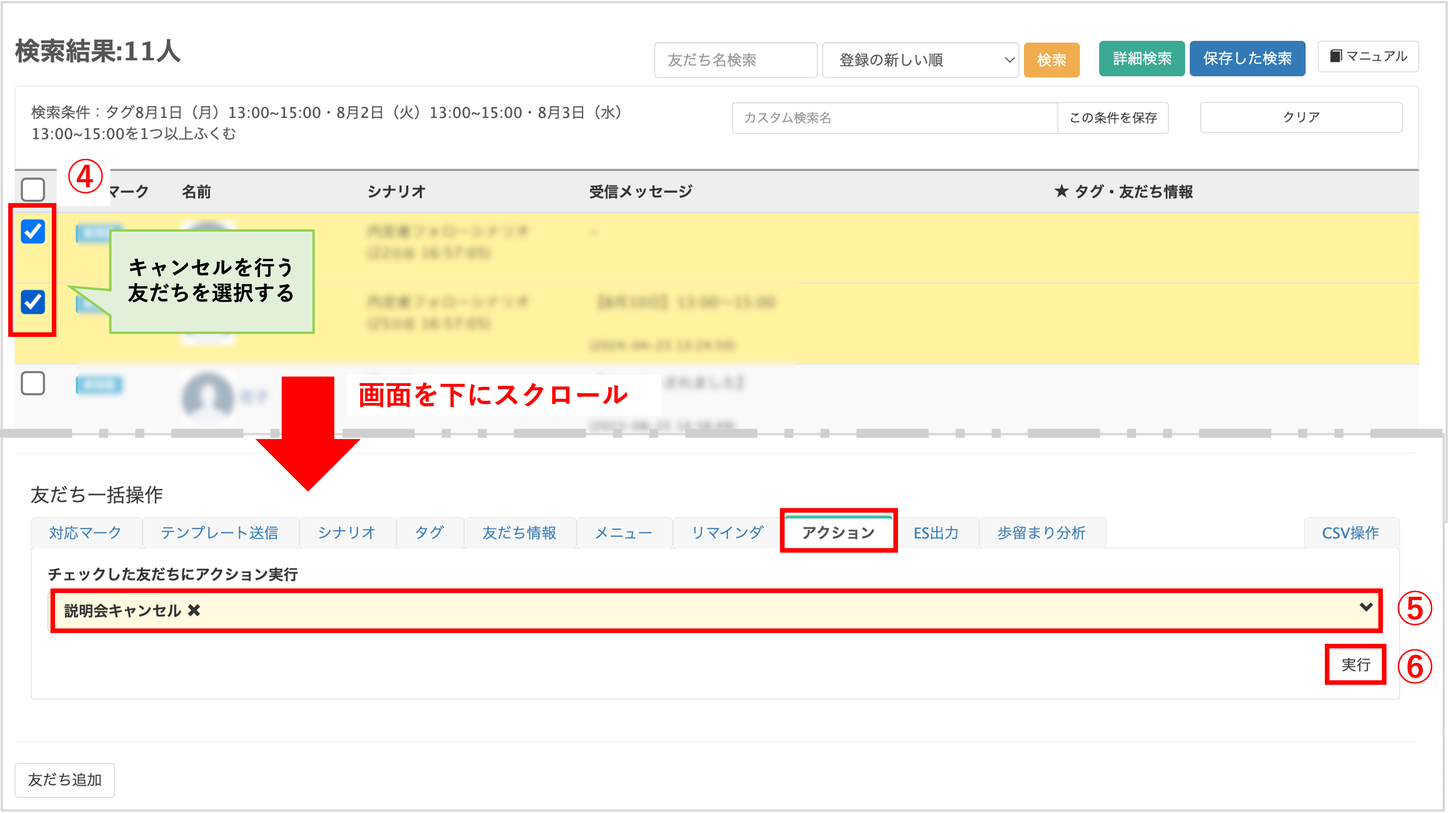
④キャンセルを行う友だちの左側にあるチェックボックスにチェックを入れます。
⑤『アクション』タブに切り替え『アクション実行』で「必要なアクションを保存する」で保存したアクションを選択します。
⑥〔実行〕ボタンをクリックします。
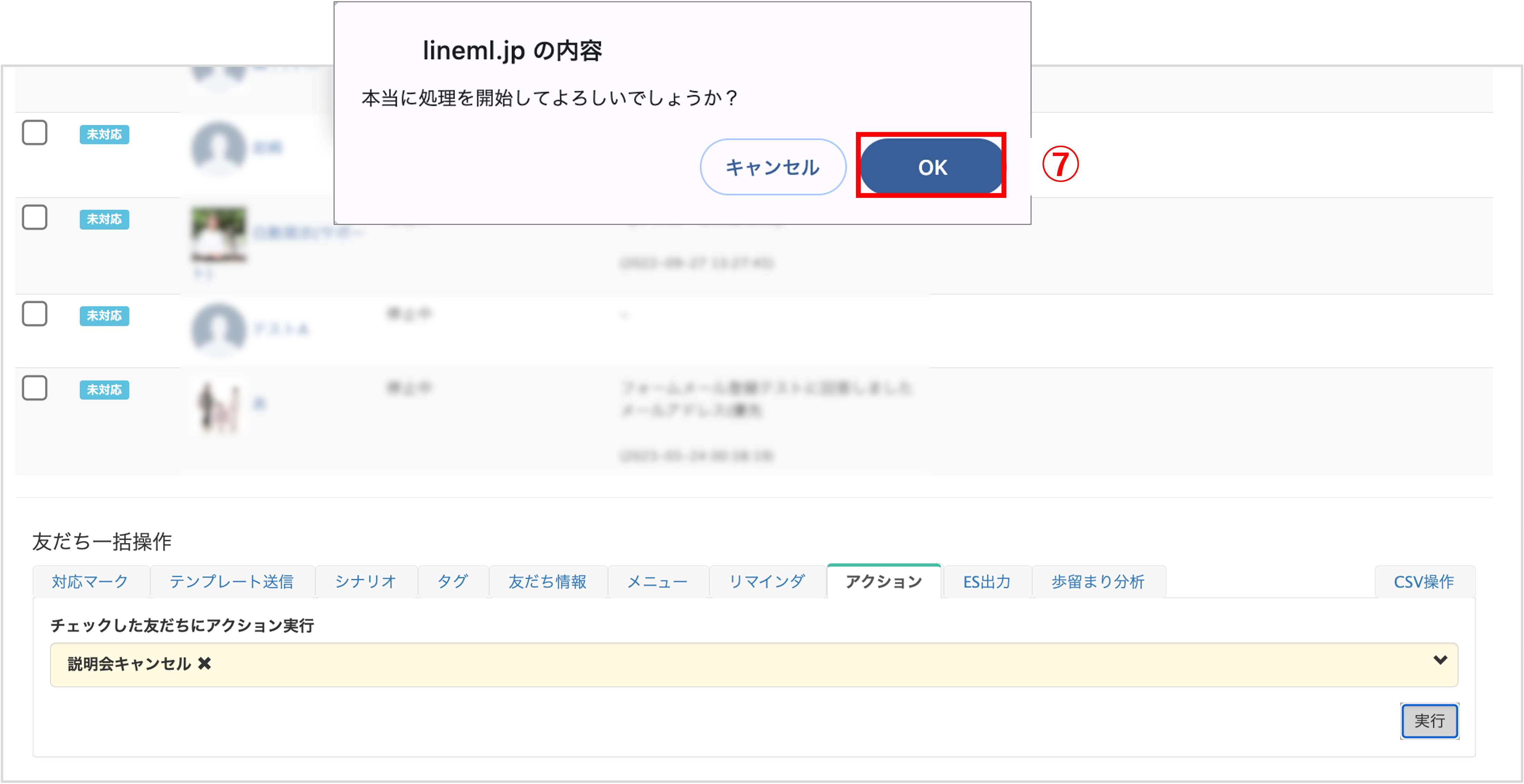
⑦ポップアップメッセージが出ますので、操作内容に間違いなければ〔OK〕ボタンをクリックします。
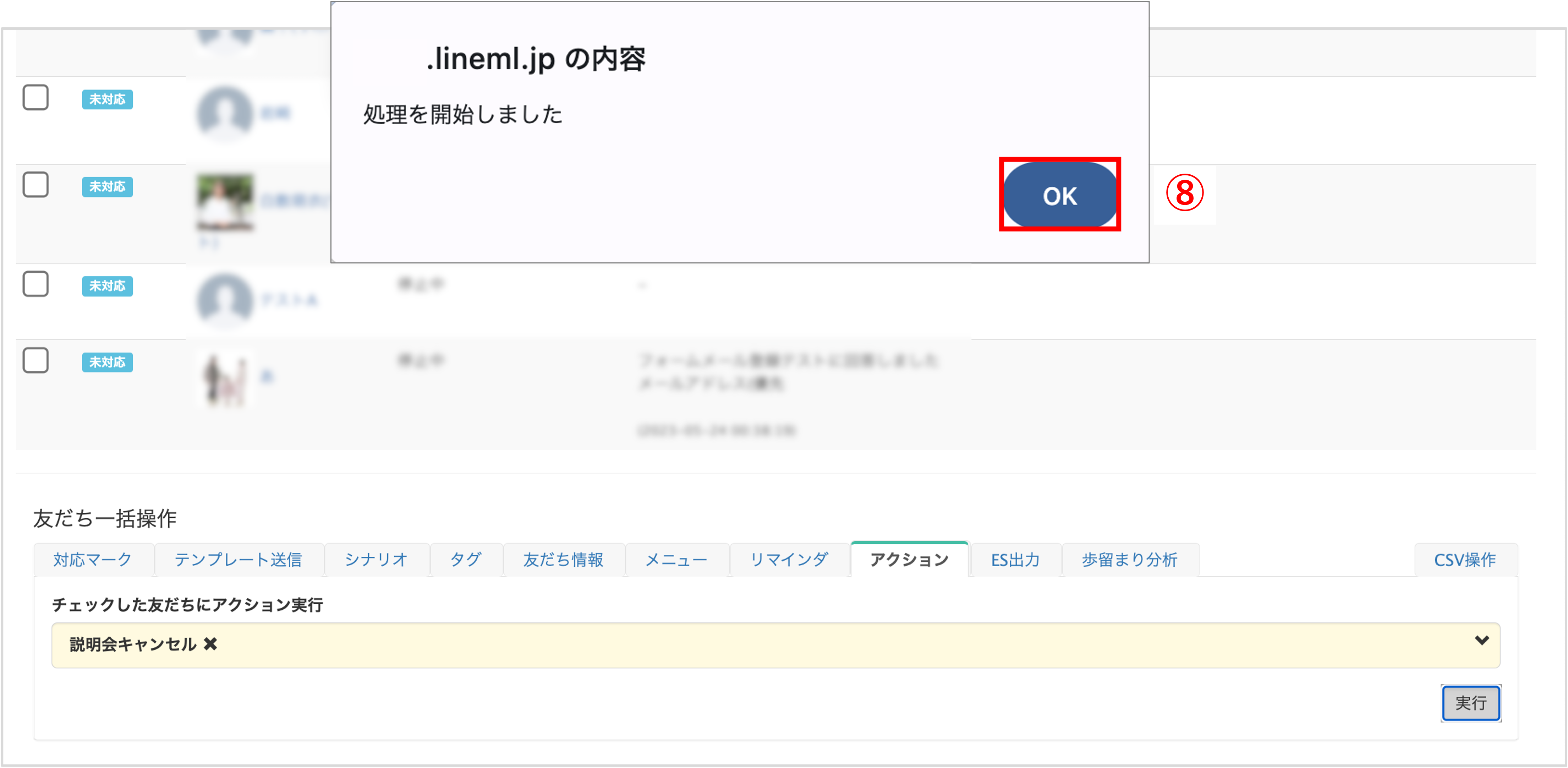
⑧〔OK〕ボタンをクリックして操作完了です。
この記事が役に立ったら「いいね」を押してください!
キャンセル 対応
